最近几天小编一直在“研究”考勤表的做法。才发现一张小小的考勤表,竟然使用了这么多Excel使用技巧,今天说说自动变色的考勤表。
一般情况下,考勤表中的周末是不需要记录的,所以一般都用恢色填充,所以小编就设置了可以随月份自动变色的周末列。
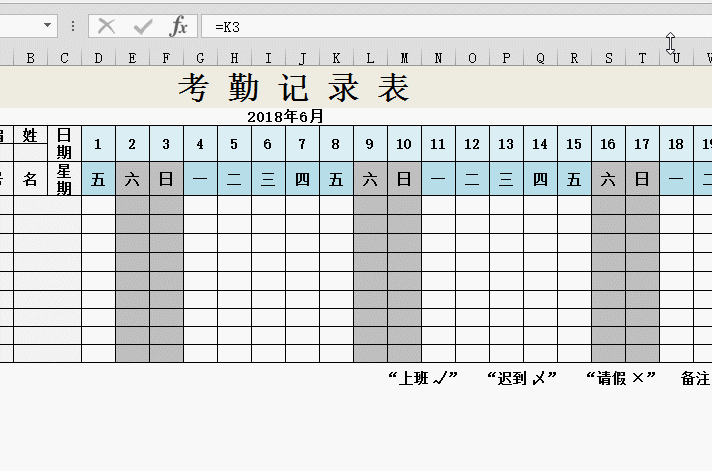
设置方法:
1、选取表格 – 条件格式- 新建规则 – 使用公式确定要设置格式的单元格:
=Weekday(D$2,2)>5
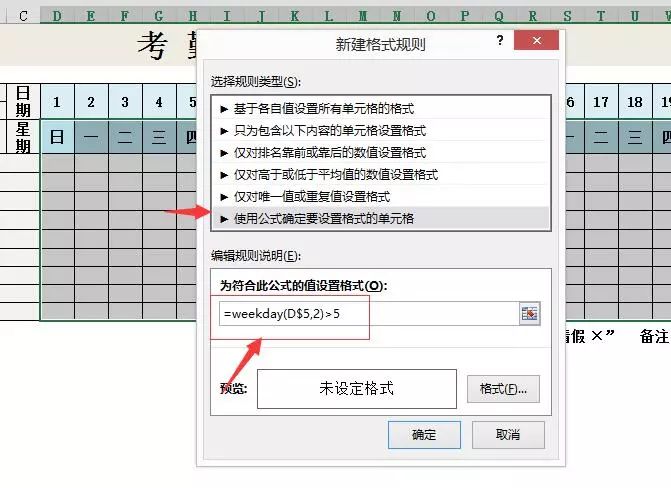
公式说明:
Weekday函数可以取得一个日期的星期序号,以下是星期和返回值的对照表
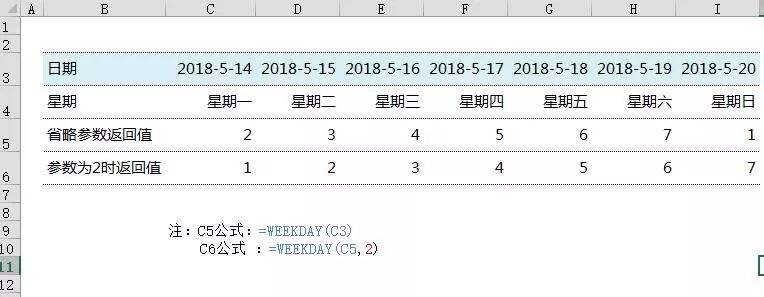
2、点击【格式】按钮打开设置单元格格式设置窗口,填充 – 灰色。
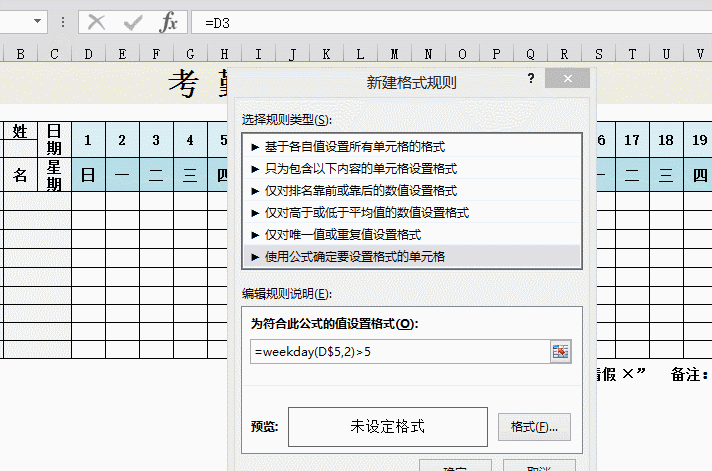
在记录考勤时,对一些特殊的项目也可以自动变换颜色,如输入请假符号×时单元格自动变红色:
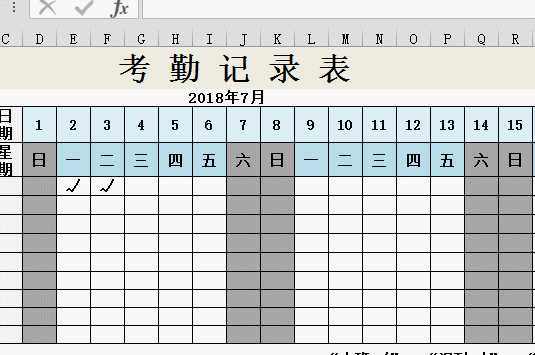
设置步骤:
选取单元格区域 – 条件格式 – 突出显示单元格规则 – 等于 – 输入 ×
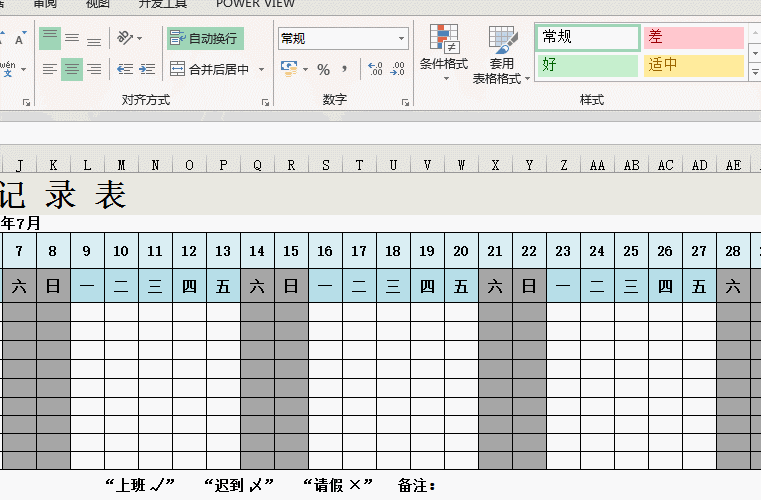
条件格式是一种智能填色工具,如果利用公式可以完成很多工作中需要的提醒功能。

 iOS
iOS Android
Android Windows
Windows macOS
macOS